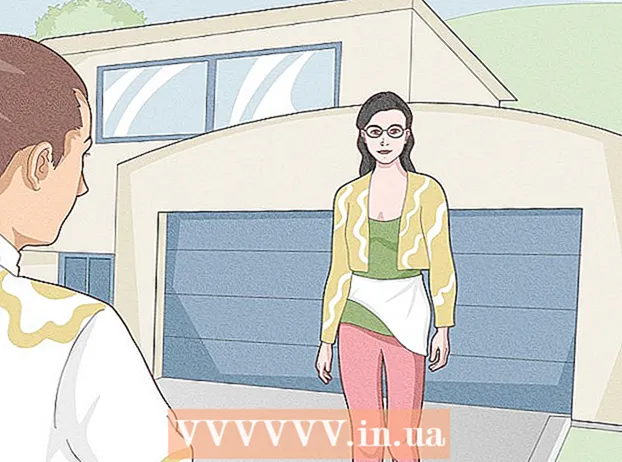Autors:
Eric Farmer
Radīšanas Datums:
12 Martā 2021
Atjaunināšanas Datums:
1 Jūlijs 2024

Saturs
- Soļi
- 1. metode no 4: operētājsistēmā Windows
- 2. metode no 4: operētājsistēmā Mac OS X
- 3. metode no 4: IO
- 4. metode no 4: operētājsistēmā Android
Šajā rakstā tiks parādīts, kā datorā un mobilajā ierīcē atinstalēt pārlūku Google Chrome. Dažās Android versijās pārlūks Chrome ir noklusējuma pārlūks, un to nevar atinstalēt.
Soļi
1. metode no 4: operētājsistēmā Windows
 1 Aizveriet visus atvērtos Google Chrome logus. Dažreiz Windows nevar atinstalēt programmu, ja tā darbojas.
1 Aizveriet visus atvērtos Google Chrome logus. Dažreiz Windows nevar atinstalēt programmu, ja tā darbojas.  2 Atveriet izvēlni Sākt. Lai to izdarītu, vai nu noklikšķiniet uz Windows logotipa ekrāna apakšējā kreisajā stūrī, vai nospiediet taustiņu Uzvarēt.
2 Atveriet izvēlni Sākt. Lai to izdarītu, vai nu noklikšķiniet uz Windows logotipa ekrāna apakšējā kreisajā stūrī, vai nospiediet taustiņu Uzvarēt. - Operētājsistēmā Windows 8 pārvietojiet peli uz ekrāna augšējo labo stūri un pēc tam noklikšķiniet uz palielināmā stikla ikonas.
 3 Sākuma izvēlnes meklēšanas joslā ierakstiet pievienot vai noņemt programmas. Tiks atvērts utilītu saraksts, kura augšdaļā atradīsit "Pievienot vai noņemt programmas".
3 Sākuma izvēlnes meklēšanas joslā ierakstiet pievienot vai noņemt programmas. Tiks atvērts utilītu saraksts, kura augšdaļā atradīsit "Pievienot vai noņemt programmas". - Operētājsistēmā Windows 7 ievadiet Programmas un iespējas.
 4 Klikšķiniet uz Programmu pievienošana vai noņemšana. Šo utilītu atradīsit izvēlnes Sākt augšpusē. Tiks atvērts datorā instalēto programmu saraksts.
4 Klikšķiniet uz Programmu pievienošana vai noņemšana. Šo utilītu atradīsit izvēlnes Sākt augšpusē. Tiks atvērts datorā instalēto programmu saraksts. - Operētājsistēmā Windows 7 noklikšķiniet uz Programmas un līdzekļi.
 5 Ritiniet uz leju un iezīmējiet Google hroms. Instalēto programmu sarakstā atradīsit Google Chrome.
5 Ritiniet uz leju un iezīmējiet Google hroms. Instalēto programmu sarakstā atradīsit Google Chrome. - Lai ātri atrastu vajadzīgo programmu, kārtojiet sarakstu alfabētiskā secībā; Lai to izdarītu, loga augšdaļā noklikšķiniet uz "Vārds".
 6 Divreiz pieskarieties Dzēst. Tas atrodas zem programmas nosaukuma (Windows 10) vai loga Programmas un līdzekļi augšpusē (Windows 7).
6 Divreiz pieskarieties Dzēst. Tas atrodas zem programmas nosaukuma (Windows 10) vai loga Programmas un līdzekļi augšpusē (Windows 7). - Dažos gadījumos operētājsistēmā Windows 7 loga augšdaļā ir jānoklikšķina uz Mainīt vai Noņemt.
 7 Klikšķiniet uz Jākad tiek prasīts. Sāksies Google Chrome atinstalēšanas process.
7 Klikšķiniet uz Jākad tiek prasīts. Sāksies Google Chrome atinstalēšanas process.  8 Izpildiet ekrānā redzamos norādījumus. Vairumā gadījumu jums tiks dota iespēja saglabāt pārlūkošanas vēsturi.
8 Izpildiet ekrānā redzamos norādījumus. Vairumā gadījumu jums tiks dota iespēja saglabāt pārlūkošanas vēsturi.  9 Klikšķiniet uz Gatavs. Google Chrome tiks noņemts.
9 Klikšķiniet uz Gatavs. Google Chrome tiks noņemts.
2. metode no 4: operētājsistēmā Mac OS X
 1 Aizveriet visus atvērtos Google Chrome logus. Dažreiz operētājsistēmā Mac OS X nevarat atinstalēt programmu, kamēr tā darbojas.
1 Aizveriet visus atvērtos Google Chrome logus. Dažreiz operētājsistēmā Mac OS X nevarat atinstalēt programmu, kamēr tā darbojas.  2 Atveriet Finder. Lai to izdarītu, dokā noklikšķiniet uz zilās sejas ikonas.
2 Atveriet Finder. Lai to izdarītu, dokā noklikšķiniet uz zilās sejas ikonas.  3 Klikšķiniet uz Programmas. Šī mape atrodas kreisajā sānjoslā.
3 Klikšķiniet uz Programmas. Šī mape atrodas kreisajā sānjoslā.  4 Atrodiet Google Chrome. Šīs programmas ikona izskatās kā sarkani dzeltenzaļš aplis ar zilu centru; ritiniet uz leju, lai atrastu šo ikonu.
4 Atrodiet Google Chrome. Šīs programmas ikona izskatās kā sarkani dzeltenzaļš aplis ar zilu centru; ritiniet uz leju, lai atrastu šo ikonu.  5 Velciet Google Chrome ikonu uz miskasti. Miskastes ikona atrodas ekrāna apakšējā labajā stūrī. Google Chrome tiks noņemts.
5 Velciet Google Chrome ikonu uz miskasti. Miskastes ikona atrodas ekrāna apakšējā labajā stūrī. Google Chrome tiks noņemts.
3. metode no 4: IO
 1 Atrodiet lietotni Google Chrome. Šīs lietotnes ikona izskatās kā sarkani dzeltenzaļš aplis ar zilu centru.
1 Atrodiet lietotni Google Chrome. Šīs lietotnes ikona izskatās kā sarkani dzeltenzaļš aplis ar zilu centru.  2 Nospiediet un turiet Google Chrome ikonu. Pēc sekundes viņš sāks trīcēt.
2 Nospiediet un turiet Google Chrome ikonu. Pēc sekundes viņš sāks trīcēt.  3 Klikšķiniet uz X. Šī ikona atrodas lietotnes Google Chrome augšējā kreisajā stūrī.
3 Klikšķiniet uz X. Šī ikona atrodas lietotnes Google Chrome augšējā kreisajā stūrī.  4 Klikšķiniet uz Dzēstkad tiek prasīts. Tā ir sarkana poga uznirstošā loga kreisajā pusē. Google Chrome tiks noņemts.
4 Klikšķiniet uz Dzēstkad tiek prasīts. Tā ir sarkana poga uznirstošā loga kreisajā pusē. Google Chrome tiks noņemts. - Aprakstīto procesu var attiecināt uz iPhone, iPad un iPod touch.
4. metode no 4: operētājsistēmā Android
 1 Atveriet lietotni Iestatījumi
1 Atveriet lietotni Iestatījumi  . Šīs lietojumprogrammas ikona izskatās kā pelēks zobrats un ir instalēto lietojumprogrammu sarakstā.
. Šīs lietojumprogrammas ikona izskatās kā pelēks zobrats un ir instalēto lietojumprogrammu sarakstā.  2 Klikšķiniet uz Lietojumprogrammas. Tas atrodas lapas apakšā.
2 Klikšķiniet uz Lietojumprogrammas. Tas atrodas lapas apakšā. - Dažās Android versijās pieskarieties lietojumprogrammu pārvaldniekam.
 3 Ritiniet uz leju un pieskarieties Google hroms. Šīs lietotnes ikona izskatās kā sarkani dzeltenzaļš aplis ar zilu centru.
3 Ritiniet uz leju un pieskarieties Google hroms. Šīs lietotnes ikona izskatās kā sarkani dzeltenzaļš aplis ar zilu centru.  4 Klikšķiniet uz Dzēst. Tas atrodas zem Google Chrome ekrāna augšdaļā. Google Chrome tiks noņemts.
4 Klikšķiniet uz Dzēst. Tas atrodas zem Google Chrome ekrāna augšdaļā. Google Chrome tiks noņemts.